Gescande gegevens opslaan op een USB-geheugenapparaat
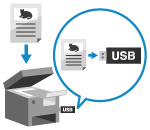
U kunt een origineel scannen en de gescande gegevens opslaan op een USB-geheugenapparaat dat op de machine is aangesloten.
Dit is handig wanneer u gescande gegevens gebruikt op een computer zonder netwerkverbinding of wanneer u onderweg bent.
Dit is handig wanneer u gescande gegevens gebruikt op een computer zonder netwerkverbinding of wanneer u onderweg bent.
Vereiste voorbereidingen
Configureer de instellingen om de gescande gegevens op een USB-geheugenapparaat te kunnen opslaan. Voorbereidingen voor het gebruik van een USB-geheugenapparaat
1
Plaats het origineel. Originelen plaatsen
Als het scherm voor het selecteren van de dikte van het origineel verschijnt, selecteert u de dikte van het geplaatste origineel.
2
Steek het USB-geheugenapparaat in de USB-poort van deze machine. Een USB-geheugenapparaat plaatsen en verwijderen
Wanneer het scherm van beschikbare functies voor snelkoppelingen wordt weergegeven

Druk op [Scan. + opsl. in Geheugenmedia] en ga verder met Stap 5.
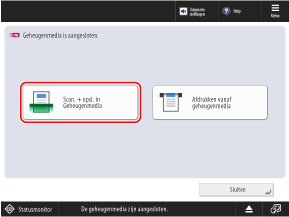
3
Druk op het bedieningspaneel op [Scannen en opslaan] in het scherm [Home]. Scherm [Home]
Het scherm voor het selecteren van het type opslaglocatie wordt weergegeven.
4
Druk op [Geheugenmedia].
Selecteer het USB-geheugenapparaat dat u wilt gebruiken als opslaglocatie.
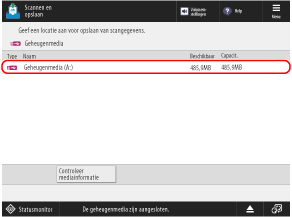
U kunt op [Controleer mediainformatie] drukken, het USB-geheugenapparaat selecteren en vervolgens op [Details] drukken om het serienummer en de beschikbare capaciteit van het USB-geheugenapparaat te controleren.
6
Geef de bestemmingsmap weer.
U kunt ook een bestemmingsmap maken en de mapnaam wijzigen. [Geavanceerde ruimte], [Netwerk] en [Geheugenmedia] Bestandsselectiescherm
7
Druk op [Scannen].
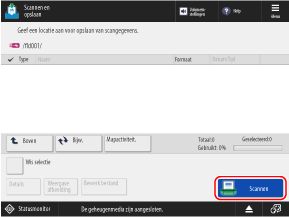
Het scanscherm wordt weergegeven.
8
Configureer de scaninstellingen. Scaninstellingen

Het pictogram [ ] dat het USB-geheugenapparaat aangeeft en de hiërarchie van de opslaglocatie worden linksboven in het scherm weergegeven.
] dat het USB-geheugenapparaat aangeeft en de hiërarchie van de opslaglocatie worden linksboven in het scherm weergegeven.
Om een andere opslaglocatie te selecteren, drukt u op [Annuleren] linksonder in het scherm.
 ] dat het USB-geheugenapparaat aangeeft en de hiërarchie van de opslaglocatie worden linksboven in het scherm weergegeven.
] dat het USB-geheugenapparaat aangeeft en de hiërarchie van de opslaglocatie worden linksboven in het scherm weergegeven.Om een andere opslaglocatie te selecteren, drukt u op [Annuleren] linksonder in het scherm.
Wanneer favoriete instellingen zijn geregistreerd, kunt u deze oproepen door op [Favorieteninstellingen] te drukken. Favoriete instellingen registreren en oproepen
Om wijzigingen aan de instellingen te annuleren en terug te keren naar de standaardinstellingen, drukt u op [Standaardinst. herstellen].
9
Druk op [ Start].
Start].
 Start].
Start].Het scannen van het origineel start.
Om het scannen te annuleren drukt u op [Annuleren]  [Ja]. Scannen annuleren
[Ja]. Scannen annuleren
 [Ja]. Scannen annuleren
[Ja]. Scannen annulerenAls het scannen van het origineel is voltooid, worden de gescande gegevens opgeslagen. Druk op [ Statusmonitor] om de opslagstatus en het logboek te controleren. De verzend- of opslagstatus en het logboek van de gescande gegevens controleren
Statusmonitor] om de opslagstatus en het logboek te controleren. De verzend- of opslagstatus en het logboek van de gescande gegevens controleren
 Statusmonitor] om de opslagstatus en het logboek te controleren. De verzend- of opslagstatus en het logboek van de gescande gegevens controleren
Statusmonitor] om de opslagstatus en het logboek te controleren. De verzend- of opslagstatus en het logboek van de gescande gegevens controlerenWanneer [Druk op [Start] om volgende origineel te scannen.] wordt weergegeven

Als u een origineel op de glasplaat legt en scant of als u scant met opdrachtsamenstelling, verschijnt het scherm om nog meer originelen te scannen.
1
Als u nog meer originelen wilt scannen, plaatst u het volgende origineel en drukt op [ Start].
Start].
 Start].
Start].Het volgende origineel wordt gescand en hetzelfde scherm wordt weergegeven.
Herhaal dit proces totdat het scannen van alle originelen is voltooid.
Herhaal dit proces totdat het scannen van alle originelen is voltooid.
Als u originelen in de invoer plaatst om te scannen, verwijdert u het gescande origineel (het origineel wordt naar het opvangblad voor originelen uitgevoerd) voordat u het volgende origineel plaatst.
De instellingen voor het scannen wijzigen voor elk origineel
Druk op het scherm met het weergegeven bericht op [Wijzig instellingen]. U kunt de volgende instellingen wijzigen:
[Selecteer kleur]
[Scanformaat]
[2-zijdig origineel]
[Densiteit]
[Type origineel]
Als u bijvoorbeeld een 2-zijdig origineel scant nadat u een 1-zijdig origineel hebt gescand, drukt u op [Wijzig instellingen] en stelt u [2-zijdig origineel] in.
2
Druk op [Start opslaan].
De gescande gegevens worden opgeslagen.
10
Nadat het scannen is voltooid, verwijdert u het USB-geheugenapparaat. Het USB-geheugen verwijderen
N.B.
Wanneer meerdere originelen worden ingevoerd tijdens het scannen en bewerkingen worden geannuleerd (invoer van meerdere vellen detecteren)
Er wordt een bericht op het scherm weergegeven. Verwijder het vastgelopen origineel terwijl u de instructies in het bericht volgt. Vastgelopen papier en nietjes
Wanneer het vastgelopen origineel is verwijderd, wordt het scherm voor het hervatten van de bewerkingen weergegeven.
Als de invoer van meerdere vellen onjuist is gedetecteerd, drukt u op [Aanvoer meerdere vellen niet detecteren] om het scannen te hervatten.
Wanneer het vastgelopen origineel is verwijderd, wordt het scherm voor het hervatten van de bewerkingen weergegeven.
Als de invoer van meerdere vellen onjuist is gedetecteerd, drukt u op [Aanvoer meerdere vellen niet detecteren] om het scannen te hervatten.
Configureer een van de volgende instellingen om detectie van invoer van meerdere vellen te voorkomen:
Druk op het scanscherm op [Opties]  [Aanvoer meerd. vellen detect.] telkens wanneer u scant, om de detectie van het invoeren van meerdere vellen te annuleren.
[Aanvoer meerd. vellen detect.] telkens wanneer u scant, om de detectie van het invoeren van meerdere vellen te annuleren.
 [Aanvoer meerd. vellen detect.] telkens wanneer u scant, om de detectie van het invoeren van meerdere vellen te annuleren.
[Aanvoer meerd. vellen detect.] telkens wanneer u scant, om de detectie van het invoeren van meerdere vellen te annuleren.Wijzig de standaardinstellingen om detectie van de invoer van meerdere vellen te voorkomen. [Stel detectie invoer van meerdere vellen standaard in]
* Afhankelijk van het model is mogelijk de optionele detectiekit voor dubbele invoer vereist om de functie voor detectie van invoer van meerdere vellen te gebruiken. /b_in_area_europe_L.gif)
/b_in_area_asia_L.gif)
/b_in_area_europe_L.gif)
/b_in_area_asia_L.gif)
Inhoud bekijken voordat u opslaat
U kunt een voorbeeldscherm weergeven om de inhoud te controleren voordat u de gescande gegevens opslaat. U kunt ook de paginavolgorde wijzigen en pagina's op het voorbeeldscherm verwijderen. De gescande gegevens controleren en de pagina's ordenen (Voorbeeld)
Het verbeteren van de beveiliging van gescande gegevens
U kunt de beveiliging van gescande gegevens verbeteren door het PDF-bestand te coderen of een digitale handtekening aan het PDF- of XPS-bestand toe te voegen. Het verbeteren van de beveiliging van gescande gegevens